Tutorial Cara Menggunakan WhatsApp Web Versi Desktop Dan Browser
Pada kesempatan kali ini satutitiknol.com akan mencoba menjelaskan mengenai bagaimana tutorial cara menggunakan WhatsApp Web versi Desktop dan Browser, yang akan dijelaskan secara detail dan lengkap agar mudah dipahami para pembaca semuanya.
Siapa yang tidak mengenal aplikasi Chatting yang satu ini. WhatsApp merupakan aplikasi Chatting yang sangat populer dan memiliki banyak pengguna diseluruh dunia, untuk saat ini.
Kepopuleran WhatsApp tak lepas karena memiliki berbagai fitur yang sangat membantu para pengguna. Selain itu aplikasi ini juga cukup ringan ketika dijalankan, sehingga masih dapat berjalan dengan lancar pada perangkat ponsel yang memiliki spesifikasi pas-pasan.
Fitur yang tak kalah keren dan sangat berguna bagi pengguna adalah adanya WhatsApp Web. Dengan adanya WhatsApp Web memungkinkan pengguna dapat menggunakan WhatApp lewat sebuah laptop maupun komputer secara bersamaan dengan akun yang sama.
Nah sebelum membahas lebih lanjut mengenai cara menggunakan WhatsApp Web, alangkah lebih baik jika kita mengenal lebih dalam apa itu WhatApp Web.
Pengertian WhatsApp Web
WhatsApp Web merupakan aplikasi WhatsApp yang berbasis Browser dimana dalam penggunaannya, pengguna dapat mengakses akun WhatsApp lewat sebuah laptop/PC secara bersamaan dengan akun WhatsApp yang ada pada Ponsel.
Namun sebenarnya tidak hanya berbasis Browser saja, sekarang WhatsApp Web juga sudah tersedia versi Desktop, yang artinya WhatsApp Web dapat langsung di Install pada laptop/PC.
Meskipun WhatsApp Web versi Desktop untuk saat ini hanya dapat diinstall pada OS Windows 8 atau di atasnya dan OS MAC saja.
WhatsApp Web merupakan fitur WhatsApp yang paling banyak diminati para pengguna, karena memiliki banyak kelebihan tersendiri jika menggunakannya.
Syarat Menggunakan WhatsApp Web
Sementara untuk menggunakan WhatsApp Web pengguna harus sudah memiliki akun WhatsApp yang sudah dipasang dan dijalankan pada Ponsel atau Smartphone.
WhatsApp Web tidak bisa langsung menggunakan nomer telepon seperti pada WhatsApp pada Ponsel.
Jadi WhatsApp pada ponsel nantinya akan terhubung pada WhatsApp Web yang dibuka pada perangkat Laptop atau PC.
Selain itu, laptop atau PC yang digunakan juga sudah tersedia Browser (Chrome, Mozilla, Edge, Dll) jika menggunakan WhatsApp Web versi Browser atau jika menggunakan Versi Desktop, maka WhatsApp Web sudah tersedia atau terinstall.
Selain itu laptop atau komputer juga harus terhubung dengan Internet tentunya.
Kelebihan Menggunakan WhatsApp Web
Ada kelebihan atau keuntungan tersendiri ketika menggunakan WhatsApp Web. Salah satu contohnya, karena digunakan lewat Desktop maka layarnya lebih lebar sehingga lebih leluasa.
Untuk lebih jelasnya, berikut kelebihannya:
1. Tampilan Lebih Lebar
Berbeda ketika menggunakan WhatsApp pada Hp dimana layarnya sempit, menggunakan WhatsApp Web akan membuat tampilan lebih lebar dan leluasa. Hal ini dapat membuat suasana baru dalam melakukan aktifitas Chatting dengan orang lain.
2. Dapat Mengetik Dengan keyboard
Selain layarnya yang lebih lebar jika dibandingkan dengan layar ponsel, menggunakan WhatsApp Web juga dapat melakukan pengetikan dengan Keyboard Laptop/PC.
Bagi yang lebih suka mengetik lewat keyboard mungkin menggunakan WhatsApp Web akan lebih terasa nyaman ketika melakukan aktifitas Chatting lewat WhatsApp, walaupun jika hanya sekedar ingin mengetik dengan keyboard sebenarnya bisa juga memasang Ponsel yang kita dengan keyboard eksternal.
3. Cocok Bagi Pengguna Aktif Komputer
Kelebihan yang selanjutnya ialah WhatApp Web sangat cocok digunakan bagi pengguna aktif komputer. Pengguna aktif disini misalnya orang yang selalu bekerja atau melakukan kegiatan lain dengan komputer sepanjang waktu.
Dengan menggunakan WhatsApp Web kita tidak perlu membuka ponsel jika ingin melakukan Chatting. Pengguna hanya perlu berpindah jendela aplikasi untuk memulai kirim pesan pada akun WhatsApp-nya.
Hal tersebut saya rasa dapat membuat pengguna tetap fokus dengan apa yang sedang dilakukan lewat komputernya. Bayangkan jika bekerja dengan komputer sambil Chatting lewat WhatsApp pada ponsel, mungkin akan membuat pekerjaan menjadi tidak fokus.
4. WhatsApp Web Dapat Digunakan Pada Perangkat yang Berbeda Secara Bersamaan
Satu akun WhatsApp yang sudah terpasang pada Ponsel, dapat di gunakan atau dihubungkan dengan WhatsApp Web pada perangkat yang berbeda secara bersamaan, walaupun maksimal hanya 4 perangkat saja.
Bagi yang memiliki atau sering menggunakan lebih dari satu laptop/PC, tentu ini menjadi kelebihan tersendiri karena dapat menggunakan WhatsApp Web dibeberapa perangkat hanya dengan satu akun saja.
5. Ponsel Tidak Perlu Koneksi Internet
Dulu saat pertama kali WhatsApp Web diluncurkan, untuk dapat menggunakannya maka ponsel yang digunakan untuk menjalankan WhatsApp dan Laptop/PC yang digunakan untuk menjalankan WhatsApp Web, keduanya harus sama-sama terhubung dengan internet.
Namun kini, asalkan WhatsApp Web sudah terhubung dengan akun WhatsApp yang ada pada Ponsel, maka ponsel tidak perlu koneksi internet, bahkan dalam keadaan ponsel mati-pun WhatsApp Web juga masih tetap bisa dijalankan.
6. Mempermudah Melakukan Kirim File
Rata-rata pengguna Smartphone menggunakan WhatsApp dalam melakukan aktifitas komunikasi dengan orang lain.
Tak jarang banyak juga yang menggunakan WhatsApp untuk mengirim sebuah file. File tersebut bisa file yang berkaitan dengan pekerjaan atau yang lainnya.
Dengan WhatsApp Web akan lebih mempermudah kita dalam mengirim file, apabila file yang akan dikirim berada pada laptop atau PC.
Kita dapat langsung mengirim file di laptop/PC secara langsung lewat WhatsApp Web tanpa perlu memindahkan file ke Hp terlebih dahulu.
Ok langsung saja kita ke inti dari pembahasannya yaitu mengenai tutorial cara Menggunakan WhatsApp Web Versi Desktop Dan Browser. Berikut ulasannya.
Cara Menggunakan WhatsApp Web Desktop dan Browser
WhatsApp Web sendiri terdapat dua versi yang dapat digunakan, yang pertama Versi Browser dimana untuk menggunakannya kita hanya perlu menggunakan sebuah browser yang terdapat pada laptop/pc. Misalnya saja Google Chrome, Microsoft Edge, Opera, dan browser-browser lainnya.
Sedangkan untuk WhatsApp Web versi Desktop, untuk menggunakannya kita perlu melakukan instalasi terlebih dahulu pada laptop/PC.
Untuk WhatsApp Web versi Desktop sendiri hanya dapat digunakan pada Sistem Operasi Windows 8 atau diatasnya, atau bisa juga pada komputer MAC.
1. WhatsApp Web Versi Browser
Menggunakan WhatsApp Web versi Browser cukuplah mudah, kita hanya perlu sebuah browser yang sudah terinstall pada laptop/PC.
Untuk lebih jelasnya berikut langkah-langkahnya:
- Buka Browser Kesayangan Kalian
Silahkan buka browser kesayangan kalian (bebas), dalam contoh disini saya menggunakan Microsoft Edge. - Kunjungi Alamat Berikut: https://web.whatsapp.com/
- Jika Sudah Maka Akan Muncul Halaman Awal WhatsApp Web Seperti Pada Gambar Dibawah Ini
Pada halaman awal WhatApp Web yang belum terhubung akan muncul sebuah QR Code yang nantinya digunakan untuk menghubungkan WhatsApp pada Ponsel. - langkah Selanjutnya, Buka WhatsApp Pada Hp Kalian
- Tekan Titik Tiga pada Bagian Pojok Kanan Atas Laman
- Pilih Perangkat Tertaut
- Selanjutnya Pilih Tautkan Perangkat
- Gunakan atau Scan Sidik Jari (Jika Ponsel Memiliki Keamanan Dengan Sidik Jari)
- Kemudian Silahkan Scan QR Code Pada awal WhatsApp Web Tadi
- Selesai
WhatsApp Web sudah dapat digunakan untuk melakukan aktifitas kirim pesan.
2. WhatsApp Web Versi Desktop
Untuk yang kedua ini ialah menggunakan WhatsApp Web versi Desktop. Bagi pengguna Windows 8 atau diatasnya, atau pengguna MAC dapat meng-install WhatsApp Web secara langsung.
Berikut tutorial-nya:
Langkah 1 (Instal WhatsApp Web Desktop)
Langkah pertama kita harus melakukan Install WhatsApp Web terlebih dahulu, silahkan download file Instalasinya lewat link berikut: https://www.whatsapp.com/download
Atau jika masih bingung cara install-nya bisa baca artikel berikut: 3 Cara Install Whatsapp Web di Laptop (PC) Windows
Langkah 2 (Login WhatsApp Web Desktop)
Jika langkah pertama sudah selesai alias WhatsApp Web Desktop sudah berhasil diinstall pada Laptop/PC, maka langkah selanjutnya adalah melakukan Login.
Berikut caranya:
- Buka Aplikasi WhatsApp Web Desktop
- Jika Sudah Terbuka, Tampilan-nya Akan Seperti Gambar Dibawah Pada halaman awal WhatApp Web yang belum terhubung akan muncul sebuah QR Code yang nantinya digunakan untuk menghubungkan WhatsApp pada Ponsel.
- langkah Selanjutnya, Buka WhatsApp Pada Hp Kalian
- Tekan Titik Tiga pada Bagian Pojok Kanan Atas Laman
- Pilih Perangkat Tertaut
- Selanjutnya Pilih Tautkan Perangkat
- Gunakan atau Scan Sidik Jari (Jika Ponsel Memiliki Keamanan Dengan Sidik Jari)
- Kemudian Silahkan Scan QR Code Pada awal WhatsApp Web Tadi
- Selesai
WhatsApp Web versi Desktop sudah dapat digunakan untuk melakukan aktifitas kirim pesan.
Baca juga: Cara Mengirim File PDF Dari Laptop ke WA
Bagaimana mudah bukan tutorial cara menggunakan WhatsApp Web versi desktop dan browser, saya rasa setelah membaca penjelasan diatas dengan seksama maka sepertinya kalian tidak akan kesulitan ketika akan mencobanya.
Menggunakan WhatsApp Web memiliki kenyamanan atau kelebihan tersendiri jika dibandingkan menggunakan WhatsApp pada ponsel, terutama bagi para pengguna aktif laptop/PC.
Sekian dan semoga membantu………….

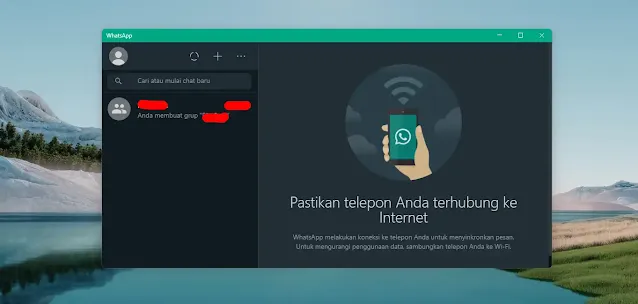

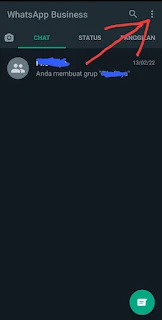
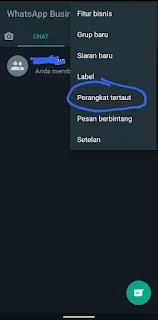

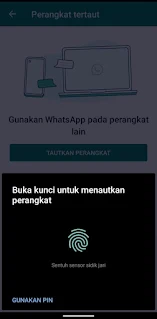

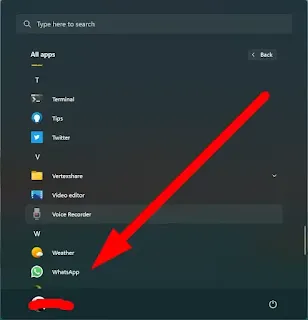
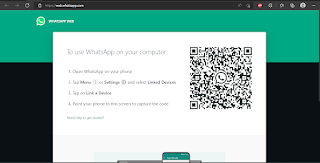


Posting Komentar untuk "Tutorial Cara Menggunakan WhatsApp Web Versi Desktop Dan Browser"
Posting Komentar